Bestandsgeschiedenis: 9 stappen om uw pc te beschermen zonder extra apps 🚀🔒
Vergeleken met back-uptoepassingen van derden, de Bestandsgeschiedenis Windows 11 is veel eenvoudiger in te stellen en te gebruiken. Zodra u Windows 11 Bestandsgeschiedenis hebt ingesteld, hoeft u alleen nog maar uw USB-stick op uw computer aan te sluiten en Windows 11 maakt automatisch een back-up van de bestanden naar die schijf. U kunt de back-upfunctie zelfs zo instellen dat deze op specifieke tijdstippen wordt uitgevoerd! 📅
Als u geïnteresseerd bent in het activeren en gebruiken van de Windows Bestandsgeschiedenis Voor het maken van een back-up van uw gegevens bent u hier aan het juiste adres! Dit artikel biedt u een stapsgewijze handleiding voor het gebruik van deze functie om uw gegevens te beschermen.
1. Klik eerst op Windows 11 Start en schrijft ConfiguratieschermOpen vervolgens het Configuratiescherm in de lijst.
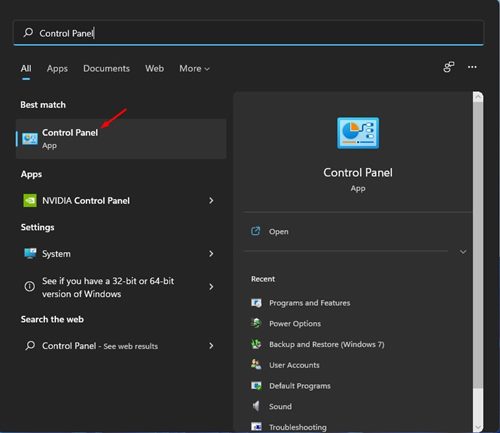
2. Klik in het Configuratiescherm op de optie Systeem en beveiliging zoals hieronder weergegeven.
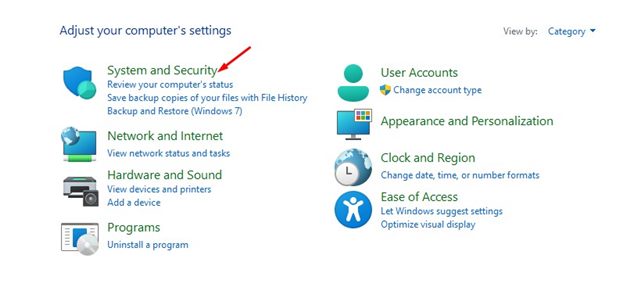
3. Selecteer op de volgende pagina de optie Bestandsgeschiedenis.
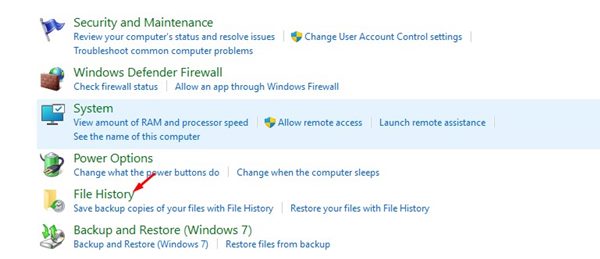
4. Sluit nu een externe schijf aan en vernieuw het venster. Klik vervolgens op Geavanceerde instellingen in de linkerzijbalk.
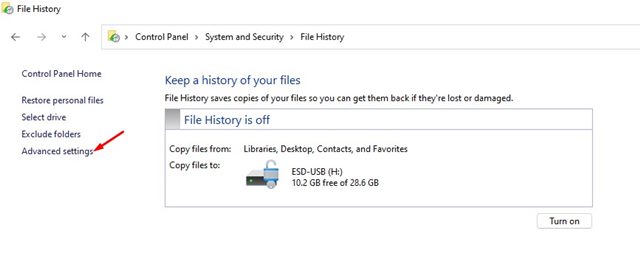
5. Je moet stel een schema in om Bestandsgeschiedenis uit te voeren op het volgende scherm. De standaardoptie is Elk uur; u kunt het interval wijzigen via het vervolgkeuzemenu.
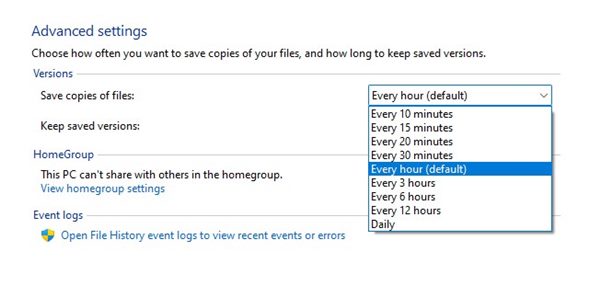
6. Selecteer vervolgens het vervolgkeuzemenu voor Bewaar opgeslagen versies en verander het naar uw voorkeur.
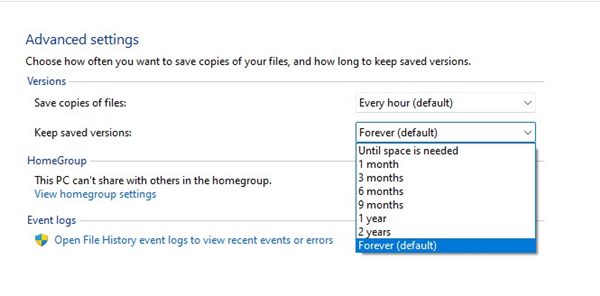
7. Als u een map wilt uitsluiten, klikt u op de optie Mappen uitsluiten En voeg de map toe die je niet wilt steunen.
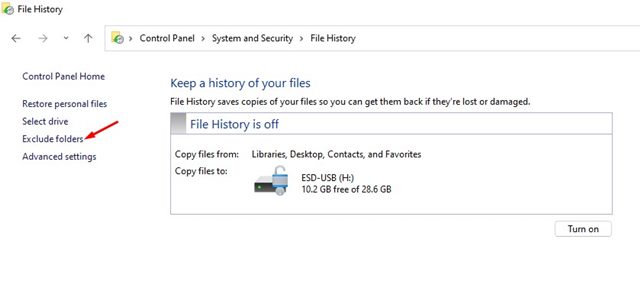
8. Ga nu terug naar het hoofdscherm Bestandsgeschiedenis en klik op de knop Activeren om de functie in te schakelen.
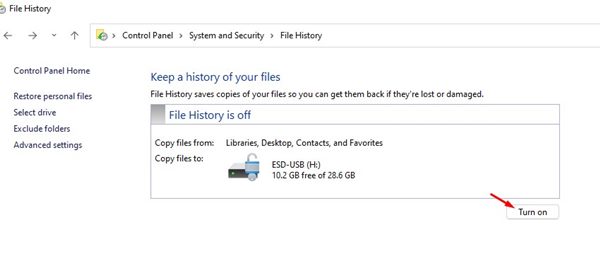
9. Om Bestandsgeschiedenis uit te schakelen, klikt u op de knop Deactiveren zoals hieronder weergegeven.
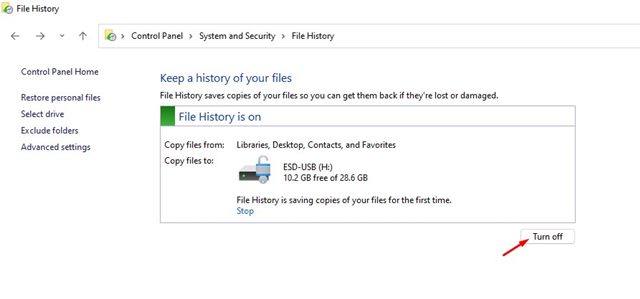
Belangrijk: Bestandsgeschiedenis maakt alleen een back-up van bestanden in uw mappen Bibliotheken, Contacten, Bureaublad en Favorieten.
Windows 11 Bestandsgeschiedenis versus Back-up
In Windows 11 heb je twee of meer back-upoptiesBestandsgeschiedenis en back-up en herstel zijn verschillende dingen met verschillende functies. 🔍
De functie Bestandsgeschiedenis van Windows 11 maakt een back-up van belangrijke mappen zoals documenten, muziek, foto's, video's en bureaubladmappen. Het is geen complete back-uptool, maar wel een geweldige manier om belangrijke mappen te beschermen.
De andere optie is een systeemherstelpunt, of Back-up en Herstel, waarmee een herstelpunt wordt gemaakt wanneer u een nieuwe driver, applicatie of Windows-update installeert. Nadat u een herstelpunt hebt gemaakt, kunt u teruggaan naar de staat van uw systeem om problemen op te lossen.
Het herstelpunt heeft geen invloed op uw bestanden, maar verwijdert wel alle instellingen, toepassingen, drivers en updates die zijn geïnstalleerd nadat het herstelpunt is gemaakt.
Opzetten Bestandsgeschiedenis in Windows 11 Het is vrij eenvoudig. Met deze functie kunt u: maak een back-up van uw Windows 11 naar een externe schijfIk hoop dat dit artikel nuttig was. Deel het gerust met je vrienden! Heb je vragen? Laat het ons weten in de reacties hieronder. 😊






















